스마트모니터 또는 TV모니터는 OSD(On Screen Display) 설정에서 전원 켜짐 설정을 확인해주세요.
전원 및 케이블이 접촉 불량으로 전원 작동하여 전원이 켜질 수 있습니다.
다른 TV제품 리모컨 전원 버튼 작동으로 해당 모니터 전원이 켜지는 경우가 있습니다.
이런 원인 있어요.
- 스마트 또는 TV모니터 설정에서 전원 켜짐 예약이 설정되어 있어요.
- 전원 어댑터, 전원 코드 또는 PC 신호 케이블의 연결에 문제가 있는 경우.
- 다른 TV제품 리모컨으로 전원이 켜져요.
이렇게 해보세요.
전원이 자동으로 켜지는 경우, 모니터 설정을 초기화하거나 전원 어댑터, 전원 코드 연결 상태를 확인해주세요.
HDMI 케이블에는 CEC (심플 링크) 기능이 있어 제품 간 전원 제어를 할 수 있습니다.
전원이 자동으로 켜지는 경우, 모니터 설정을 구입 초기 상태로 초기화해주세요.
모니터 하단의 조이스틱 버튼을 눌러주세요.
[메인 메뉴] 창에서 조이스틱 버튼을 우측으로 움직여 [설정] 메뉴를 선택하세요.
| 메인메뉴 | 설명 |
|---|---|
| A : [전원 끄기] | 모니터 전원을 끕니다. |
| B : [입력] | 입력 모드를 설정합니다. |
| C : [나가기] | 메인 메뉴를 닫습니다. |
| D : [설정] | 화면 설정을 합니다. |
| E : [영상 모드] | 영상 모드를 설정합니다. |
| 위/아래 및 왼쪽/오른쪽 메뉴 이동 버튼 |
좌,우로 움직여 내용을 확인해 주세요.
[일반 설정] 메뉴에서 [초기 설정] 항목을 선택하고 [예]를 누르면 초기화 됩니다.
※ 모니터의 설정을 초기 상태로 되돌립니다. 모니터 내 모든 항목이 초기 설정값으로 변경됩니다.
좌,우로 움직여 내용을 확인해 주세요.
- 게이밍 모니터는 출시 연도에 따라 [설정] 메뉴가 가운데에 있을 수 있습니다.
- 리모컨이 동봉되어 있는 모델은 리모컨의 [MENU] 또는 [
] 설정 메뉴 버튼을 눌러 진입할 수 있습니다.
- 스마트 모니터 WebOS 23 - [리모컨 설정 버튼] → [
] → [일반] → [시스템] → [초기 설정]
- 스마트 모니터 WebOS 22 - [리모컨 설정 버튼] → [전체 설정] → [일반] → [시스템] → [초기 설정]
- 스마트 모니터 WebOS 4.5 - [리모컨 설정 버튼] → [전체 설정] → [고객지원] → [초기 설정]
- TV 모니터 - [리모컨 메뉴 버튼] → [일반] → [초기 설정]
다른 TV 리모컨으로 전원이 켜지나 확인해주세요.
전원이 자동으로 켜지는 경우, [전용 리모컨만 사용하기] 설정을 통해 다른 리모컨과 혼선을 방지 할 수 있습니다.
아래와 같이 [전용 리모컨만 사용하기] 기능을 켜주세요.
리모컨의 [ ] 설정 버튼을 누르고
[
전체 설정 또는
] 아이콘을
선택해주세요.
[일반] → [시스템] → [기타 설정] > [전용 리모컨만 사용하기] 스위치를 켜짐으로 변경해주세요.
좌,우로 움직여 내용을 확인해 주세요.
- 게이밍 모니터 - [리모컨 설정 메뉴] → [일반 설정] → [리모컨 설정] → [모니터 리모컨만 사용].
- 스마트 모니터 WebOS 22, 23 - [리모컨 설정 버튼] → [
또는
] → [일반] → [시스템] → [기타 설정] → [전용 리모컨만 사용하기]
- 스마트 모니터 WebOS 4.5 - [리모컨 설정 버튼] → [일반] → [리모컨 설정] → [모니터 리모컨]
14년 이후 TV모니터에서 적용되며 이전 모델의 경우 [IR Lock] 기능이 제공되지 않습니다.
[IR Lock] 기능이 없는 경우 TV모니터 리모컨 수신부에 리모컨 수신 전파를 받지 않을 정도의 장애물 또는 절연 테이프로 가려주세요.
※ 리모컨 수신부의 위치는 모델에 따라 다를 수 있으며, 수신부를 가려도 동작하는 경우는 서로 다른 장소에 설치하는 것을 권장합니다.
모니터 설정 이후에도 전원이 자동으로 켜지는 경우 모니터에 연결된 어댑터, 전원 코드, 멀티탭 등을 점검해주세요.
모니터 전원 어댑터와 전원 코드의 연결 상태를 확인해주세요.
모니터 뒷면 전원 어댑터 또는 전원 코드가 정확하게 꽂혀 있는지 확인해주세요.
※ 멀티탭의 전원 스위치 고장으로 전원이 꺼졌다 켜졌다 할 수 있습니다.
PC 신호 케이블 연결 상태를 확인해주세요.
내부 금속 핀이 휘었거나 이물이 있는지 확인하고 불량하면 정품 케이블로 교체해주세요.
모니터 구입시 동봉된 케이블로 연결하셨나요?
제품 사양에 맞지 않는 케이블로 연결하면 화면 노이즈 및 무감 외 여러 증상이 발생할 수 있습니다.
모니터 구입시 포함된 케이블을 사용해주세요.
이 콘텐츠는 공용으로 제작되어 구입한 제품과 다른 이미지나 내용이 포함되어 있을 수 있습니다.


























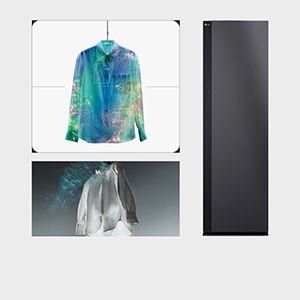




















.jpg)












